
ইন্টারনেট ব্যবহারকারীদের মধ্যে এবং বিশেষত ইমেল পরিষেবাগুলিতে, এমন অনেক নতুন আগত ব্যক্তি রয়েছেন যারা এর আগে কখনও ই-মেইল ঠিকানার মুখোমুখি হন নি। এই বৈশিষ্ট্যটির উপর ভিত্তি করে, পরে এই নিবন্ধটি চলাকালীন আমরা কীভাবে আপনার নিজের ইমেল ঠিকানাটি সন্ধান করতে পারি তার বিশদ পদ্ধতিতে প্রসারিত করব।
আপনার ইমেল ঠিকানা সন্ধান করুন
শুরু করার জন্য, এটি লক্ষণীয় যে আপনি এখনও ক্ষেত্রের ডেটা মনে রেখে রেজিস্ট্রেশন প্রক্রিয়ায় ব্যবহৃত পরিষেবা নির্বিশেষে ইমেল ঠিকানাটি খুঁজে পেতে পারেন "লগইন"। একই সময়ে, সম্পূর্ণ ডোমেন নামটিতে কুকুরের প্রতীকের পরে পরিষেবার ডোমেন নামও অন্তর্ভুক্ত থাকে।
আপনার যদি অন্য কারও একাউন্ট থেকে ঠিকানাটি সন্ধান করার প্রয়োজন হয় তবে আপনার জন্য কেবলমাত্র উপায়টি হ'ল মালিককে জিজ্ঞাসা করা। অন্যথায়, এই ধরণের তথ্য ব্যবহারকারী চুক্তি দ্বারা সুরক্ষিত এবং পরিষেবাগুলি দ্বারা প্রকাশ করা যায় না।
ইস্যুটির সারমর্মের দিকে সরাসরি ঘুরে, এমন একটি সংরক্ষণ করাও গুরুত্বপূর্ণ যে আপনি নিজের অ্যাকাউন্ট থেকে আগ্রহের ঠিকানাটি বেশ কয়েকটি বিভিন্ন উপায়ে খুঁজে পেতে পারেন। তবে মেল পরিষেবাটির সাইটে সফল অনুমোদনের পরে এগুলি কেবল উপলব্ধ হবে।
যদি মেল কোনও সরাসরি অ্যাক্সেস না থাকে তবে আপনি অনুসন্ধানটি ব্যবহার করে সঞ্চিত তথ্যের জন্য ব্রাউজারের ডাটাবেসটি পরীক্ষা করতে পারেন।
ক্রোমের বিষয়টিতে এটি কীভাবে করা হয় তা আমরা সংক্ষেপে দেখাব।
- ওয়েব ব্রাউজারের প্রধান মেনু দিয়ে বিভাগটি খুলুন "সেটিংস".
- বিকল্প পৃষ্ঠাতে স্ক্রোল করুন এবং তালিকাটি প্রসারিত করুন "অতিরিক্ত".
- ব্লকে "পাসওয়ার্ড এবং ফর্ম" বোতামটি ব্যবহার করুন "কাস্টমাইজ".
- বাক্সের পৃষ্ঠার শীর্ষে ডানদিকে পাসওয়ার্ড অনুসন্ধান কুকুরের চিহ্ন সহ মেলের ডোমেন নাম লিখুন।
- বৃহত্তর নির্ভুলতার জন্য, আপনি অনুরোধ হিসাবে মেলবক্সের URL টি ব্যবহার করে মেল অনুসন্ধান করতে পারেন।
- এখন প্রয়োজনীয় ই-মেইল সন্ধান এবং এটি তার উদ্দেশ্যযুক্ত উদ্দেশ্যে এটি ব্যবহার করার জন্য উপস্থাপিত তালিকায় রয়ে গেছে।




প্রায় প্রতিটি মেইল পরিষেবা অ্যাকাউন্টের মধ্যে বেস ডোমেন নাম পরিবর্তন করার ক্ষমতা সরবরাহ করে, তাই সাবধান হন।
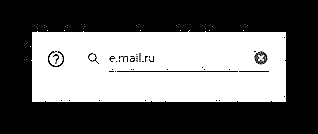

আরও দেখুন: ব্রাউজারে কীভাবে পাসওয়ার্ড খুঁজে পাবেন
যদি আপনার অ্যাকাউন্টে অনুমোদনের সম্ভাবনা থাকে তবে আপনি মেল পরিষেবাদির বৈশিষ্ট্যগুলির ভিত্তিতে এটি আলাদাভাবে করতে পারেন।
ইয়ানডেক্স মেল
রাশিয়ার প্রথম সর্বাধিক জনপ্রিয় ইমেল এক্সচেঞ্জ পরিষেবা আপনার প্রায়শই প্রয়োজন তথ্য প্রদর্শন করে। তদুপরি, পরিষেবাটিতে অন্য ব্যবহারকারীর পক্ষে কাজ করার ক্ষমতা থাকলেও মূল মেইল ঠিকানাটি সর্বদা উপলব্ধ থাকবে।
আরও দেখুন: ইয়ানডেক্স.মাইলে কীভাবে নিবন্ধন করবেন
- ইয়ানডেক্স মেল পরিষেবাটির মূল পৃষ্ঠায় থাকা অবস্থায় উপরের ডানদিকে কোণায় থাকা প্রোফাইল ফটোতে ক্লিক করুন।
- প্রদর্শিত মেনুতে শীর্ষস্থানীয় অবস্থানটি ব্যবহৃত অ্যাকাউন্ট থেকে পছন্দসই ই-মেইল ঠিকানার লাইন।
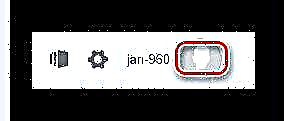

আরও দেখুন: ইয়ানডেক্সে কীভাবে ব্যবহারকারীর নামটি পরিবর্তন করতে হয়
আপনি যদি নিশ্চিত হন যে ইমেলটি একবারে পরিবর্তিত হয়েছিল তবে আপনি ইয়ানডেক্স থেকে মেল পরামিতি সহ বিভাগটি দেখতে পাচ্ছেন।
- পূর্বে ব্যবহৃত ফটোটির বাম দিকে, গিয়ারের চিত্র সহ বোতামটি ক্লিক করুন।
- পয়েন্ট সহ উপস্থাপিত ব্লক থেকে বিভাগে যান "ব্যক্তিগত তথ্য".
- একটি বিশেষ তালিকায় "ঠিকানা থেকে চিঠিগুলি প্রেরণ করুন" আপনি ব্যবহৃত ইমেলটি খুঁজে পেতে পারেন এবং এটি ইচ্ছামত পরিবর্তন করতে পারেন।


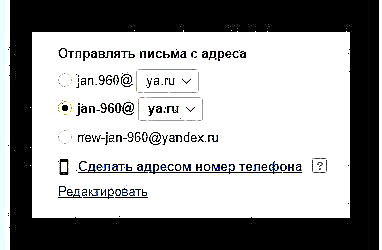
অন্য কিছুর পাশাপাশি ইমেলগুলি তৈরি করার সময় সক্রিয় ই-মেল প্রদর্শিত হয়।
- এই মেল পরিষেবাটির প্রধান পৃষ্ঠায় যান এবং বোতামে ক্লিক করুন "লিখুন".
- পৃষ্ঠার শীর্ষে যা পাঠ্য ব্লকে খোলে "কার কাছ থেকে" পছন্দসই ডেটা প্রদর্শিত হবে।


আপনি ইয়ানডেক্স মেল পরিষেবা দিয়ে এটি শেষ করতে পারেন, যেহেতু আলোচিত বিভাগগুলি ই-মেল ঠিকানা সহ নিজেই বিশদ অ্যাকাউন্টের তথ্য সরবরাহ করতে পারে।
Mail.ru
ইলেক্ট্রনিক মেসেজিং পরিষেবা, মেইল.রু, ইয়ানডেক্সের চেয়ে আরও বেশি মুক্ত আকারে প্রয়োজনীয় ডেটা অ্যাক্সেস সরবরাহ করে। এটি আংশিকভাবে এই ব্যবস্থার কারণে যে এই সিস্টেমে অ্যাকাউন্টটি স্বয়ংক্রিয়ভাবে মেইল.রু সাইটের সমস্ত সহায়ক পরিষেবাগুলিতে সংযোগ করে, এবং কেবল মেলবক্স নয়।
- মেল.রুতে বার্তাগুলির তালিকায় যান এবং উপরের ডানদিকে কোণায় ব্যবহৃত অ্যাকাউন্টের ব্যবহারকারীর নামটির পুরো সংস্করণটি সন্ধান করুন।
- নির্দিষ্ট লিঙ্কটির জন্য ধন্যবাদ, আপনি এই সাইটের প্রধান মেনুটি খুলতে পারেন এবং সেখান থেকে সরাসরি মালিকের নামের নীচে থাকা ইমেল ঠিকানাটি সরিয়ে ফেলতে পারেন।


এই অত্যন্ত সরল পদ্ধতি ছাড়াও, কেউ কিছুটা ভিন্ন উপায়ে এগিয়ে যেতে পারেন।
- নেভিগেশন মেনু ব্যবহার করে, বিভাগটি খুলুন "চিঠিপত্র".
- উপরের বাম কোণে, সন্ধান করুন এবং বোতামে ক্লিক করুন "একটি চিঠি লিখুন".
- ব্লকের কর্মক্ষেত্রের ডানদিকে "থেকে" লিঙ্কে ক্লিক করুন "কার কাছ থেকে".
- এখন, বার্তা তৈরির ফর্মের একেবারে শীর্ষে, একটি নতুন লাইন উপস্থিত হবে যাতে আপনার ইমেল ঠিকানা উপস্থাপন করা হবে।
- যদি প্রয়োজন হয় তবে আপনি এটিকে অন্য কোনও ব্যবহারকারীর ই-মেইলে পরিবর্তন করতে পারেন যার অ্যাকাউন্টটি আপনার সাথে লিঙ্ক করা হয়েছে।




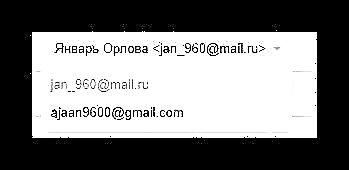
অনুশীলন শো হিসাবে, এই বৈশিষ্ট্যটি এই সিস্টেমে খারাপভাবে প্রয়োগ করা হয়নি।
আরও পড়ুন: অন্য মেইলে কীভাবে মেইল সংযুক্ত করবেন
প্রতিটি আদেশ যথাযথ বর্ণিত হিসাবে সম্পূর্ণ করে, আপনার নিজের ইমেল ঠিকানা পেতে অসুবিধা হবে না। যদি, আপনার ক্ষেত্রে, কিছু করা যায় না, তবে আমরা আপনাকে অনুরূপ বিষয়ে বিস্তারিত নিবন্ধটি পড়ার পরামর্শ দিই।
আরও: আপনি যদি আপনার মেইল.রু লগইন ভুলে যান তবে কী করবেন
জিমেইল
ইন্টারনেটের সর্বাধিক বিস্তৃত সংস্থানগুলির মধ্যে একটি হ'ল গুগল, যার মালিকানাধীন ইমেল পরিষেবা জিমেইল রয়েছে। এই ক্ষেত্রে, আপনি কোনও নির্দিষ্ট অসুবিধা ছাড়াই অ্যাকাউন্ট থেকে আপনার নিজের ডেটা সন্ধান করতে পারেন, যেহেতু মেলবক্সে স্যুইচ করার প্রক্রিয়াতে, ডাউনলোড সূচকটি স্বাক্ষরযুক্ত পর্দায় উপস্থিত হয়, এটি ইমেল ঠিকানা।

সাইটের মূল পৃষ্ঠাটি অসীম সংখ্যক বার আপডেট করা যায়, সিস্টেমে সর্বদা আপনার প্রোফাইল ইমেলের সাথে একটি লোডিং স্ক্রিন পাওয়া যায়।
যদি কোনও কারণে আপনি মেল পরিষেবা পৃষ্ঠাটি রিফ্রেশ করতে না পারেন তবে আপনি অন্য কিছু করতে পারেন।
আরও দেখুন: কীভাবে একটি Gmail অ্যাকাউন্ট তৈরি করবেন
- প্রধান জিমেইল মেল পৃষ্ঠাটি খুলুন, উদাহরণস্বরূপ, ট্যাবে "ইনকামিং" এবং ব্রাউজার উইন্ডোর উপরের ডানদিকে কোণে অ্যাকাউন্ট ফটোতে ক্লিক করুন।
- ব্যবহারকারীর নাম অনুসারে একেবারে শীর্ষে কার্ডটিতে এই মেইল সিস্টেমের ই-মেইল ঠিকানার সম্পূর্ণ সংস্করণ।
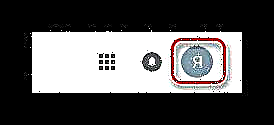

অবশ্যই, অন্যান্য সিস্টেমের ক্ষেত্রে, আপনি নতুন বার্তাগুলির সম্পাদক ব্যবহার করতে পারেন।
- বাম পাশের প্রধান নেভিগেশন মেনুতে মূল মেইল পৃষ্ঠায়, বোতামটিতে ক্লিক করুন "লিখুন".
- এখন পৃষ্ঠার ডানদিকে একটি প্রসঙ্গ উইন্ডো উপস্থিত হবে, যেখান থেকে আপনাকে লাইনের সাথে নিজেকে পরিচিত করতে হবে "থেকে".
- যদি প্রয়োজন হয় তবে যদি বাঁধাই বিদ্যমান থাকে তবে আপনি প্রেরককে পরিবর্তন করতে পারেন।


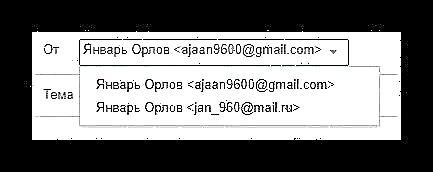
এই মুহুর্তে, আপনি জিমেইল সিস্টেমে কোনও মেল ঠিকানা পাওয়ার পদ্ধতির বিবরণ দিয়ে শেষ করতে পারেন, কারণ প্রয়োজনীয় তথ্য প্রকাশের জন্য এটি যথেষ্ট পরিমাণে বেশি।
লতিকা
র্যাম্ব্লার পরিষেবাটি সর্বনিম্ন সংখ্যক ব্যবহারকারী ব্যবহার করেন, এ কারণেই মেল ঠিকানা গণনা করা প্রশ্নগুলি খুব বিরল। আপনি যদি র্যাম্ব্লার মেলকে পছন্দ করেন এমন একজন হন তবে ইমেল অ্যাকাউন্টের ইমেল ঠিকানাটি নীচের হিসাবে গণনা করা যেতে পারে।
আরও দেখুন: র্যামব্লার মেইলে কীভাবে একটি অ্যাকাউন্ট তৈরি করবেন
- র্যাম্বলারের সাইটে মেল পরিষেবায় লগ ইন করুন এবং স্ক্রিনের উপরের ডানদিকে কোণায় ব্যবহারকারীর নামটি ক্লিক করে বৈদ্যুতিন মেলবক্সের প্রধান মেনুটি খুলুন।
- অ্যাকাউন্টটি থেকে বেরিয়ে আসার জন্য বোতামটি উপস্থিত হওয়ার সাথে সাথে, আপনার ই-মেইল ঠিকানা উপস্থাপন করা হবে।
- বাটনে ক্লিক করুন আমার প্রোফাইলর্যাম্বলার সিস্টেমে আপনার ব্যক্তিগত অ্যাকাউন্ট খুলতে।
- পৃষ্ঠায় উপস্থাপিত ব্লকগুলির মধ্যে, বিভাগটি সন্ধান করুন ইমেল ঠিকানা.
- এই ব্লকের উদ্দেশ্য বর্ণনা করার পাঠ্যের অধীনে, আপনার অ্যাকাউন্টে সংযুক্ত সমস্ত ইমেল সহ একটি তালিকা রয়েছে।





একটি নিয়ম হিসাবে প্রধানটি হ'ল তালিকার প্রথম ই-মেল।
র্যাম্বলারের মেল পরিষেবাটির সম্প্রতি আপডেট হওয়া নকশা আপনাকে নতুন বার্তা তৈরি করার সময় প্রেরকের ঠিকানা দেখার অনুমতি দেয় না, যেমনটি অন্যান্য প্রভাবিত পরিষেবাদিতে প্রয়োগ করা হয়। তবে আপনি ই-মেইল সন্ধানের জন্য লেটার এক্সচেঞ্জ সিস্টেমটি এখনও ব্যবহার করতে পারেন।
- ফোল্ডারে যান "ইনকামিং"প্রধান মেনু ব্যবহার।
- প্রেরিত বার্তাগুলির তালিকা থেকে, যে কোনও চিঠি নির্বাচন করুন এবং এটি ভিউ মোডে খুলুন।
- পৃষ্ঠার শীর্ষে আপিল এবং প্রেরকের ঠিকানার বিষয়বস্তুতে খোলে, আপনি আপনার অ্যাকাউন্টের ইমেল ঠিকানাটি সন্ধান করতে পারেন।
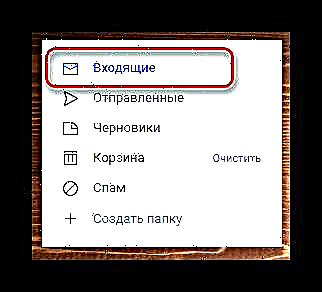


আপনি দেখতে পাচ্ছেন যে অ্যাকাউন্টে তথ্য অনুসন্ধানের ক্ষেত্রে, র্যামব্লার সিস্টেম অন্যান্য অনুরূপ পরিষেবাদি থেকে খুব আলাদা নয়, তবে এর কিছু উল্লেখযোগ্য বৈশিষ্ট্য রয়েছে।
যে কোনও ক্ষেত্রেই অ্যাকাউন্টটি ব্যবহারের ক্ষেত্রে পরিষেবাটি ব্যবহার না করেই, ইমেলটি গণনায় আপনার কোনও সমস্যা হওয়া উচিত নয়। এই ক্ষেত্রে, দুর্ভাগ্যক্রমে, আপনি যদি মেলটিতে অনুমোদিত না হন এবং ঠিকানাগুলি আগে আপনার ইন্টারনেট ব্রাউজারের ডাটাবেজে সংরক্ষণ না করা থাকে তবে কিছুই করা যায় না।

![রাইডকলের ত্রুটি: ফ্ল্যাশসিআরটিএল ত্রুটি [eNotInstallFlash]](https://img.eifeg.com/img/lump-2019/7794/raidcall-flashctrl-error.png)









